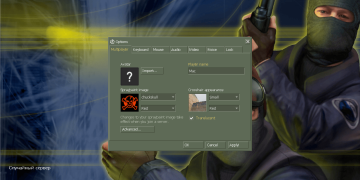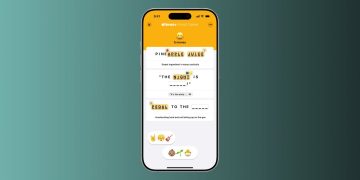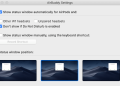在过去两年里,得益于苹果的新软件更新,AirPods 变得出色许多。以下是随 iOS 18 和 iOS 26 推出的新功能概览,您应该尝试一下。
新 AirPods 功能:头部手势
适用于 AirPods Pro 2、AirPods Pro 3、AirPods 4
从 iOS 18 开始,AirPods Pro 2、AirPods Pro 3 和 AirPods 4 用户可以通过上下点头来与 Siri 和传入的通知进行交互。
- 接听电话或回复通知和消息:上下点头。
- 拒绝来电或忽略通知和消息:左右摇头。
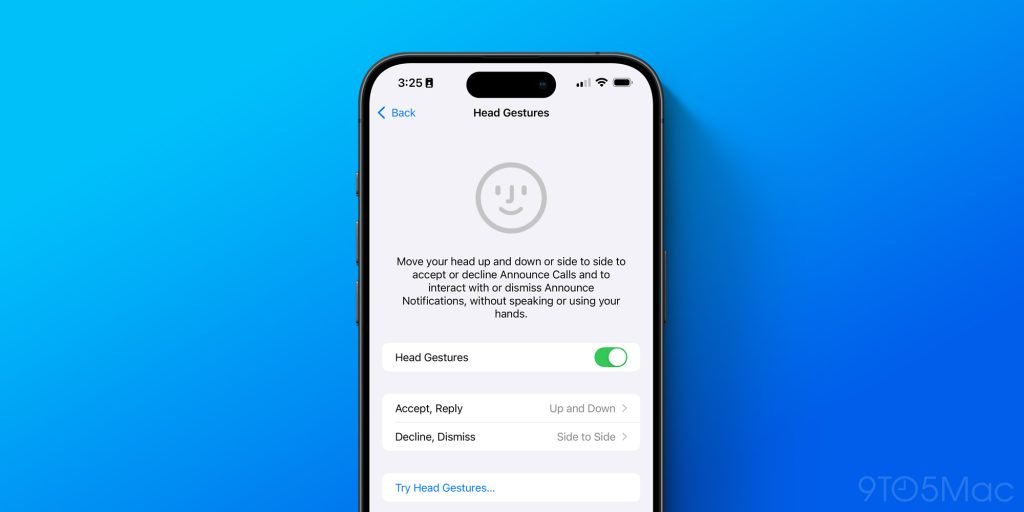
要使用头部手势与 Siri 交互,您还需要确保已启用”播报来电”和”播报通知”。打开”设置”应用,选择”通知”,并确保”播报通知”设置已开启。
启用”播报通知”设置后,以下是管理头部手势的方法:
- 在 AirPods 连接到 iPhone 的情况下,打开”设置”应用,轻点顶部的您的 AirPods。
- 向下滚动并轻点”头部手势”。
- 打开该功能,并选择哪个手势对应”接听、回复”,哪个对应”拒绝、忽略”。
语音突显
适用于 AirPods Pro 2、AirPods Pro 3、AirPods 4
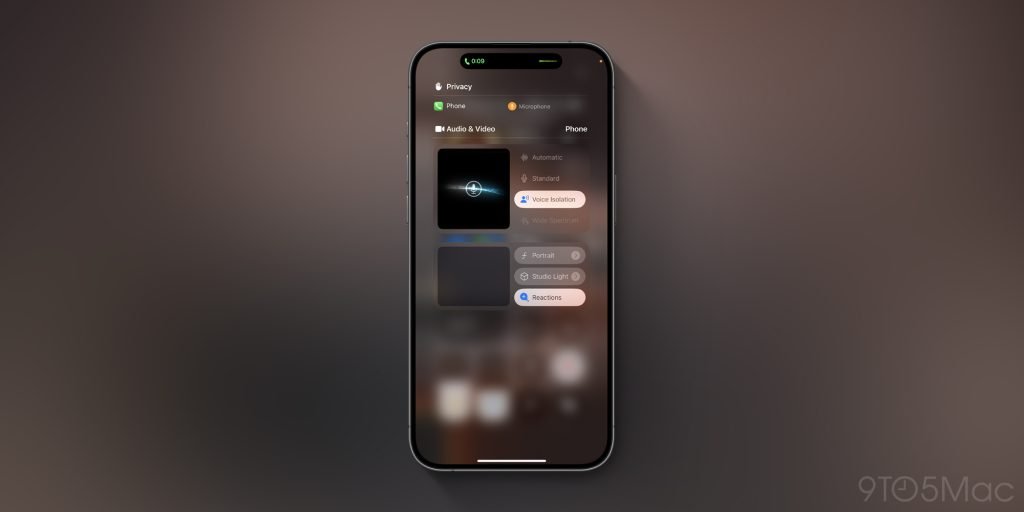
语音突显是面向 AirPods 用户的一项新功能,有助于在嘈杂或有风的环境中确保通话对方能听清您的声音。苹果表示,该功能由机器学习和内置的 H2 芯片驱动,可以隔离并提升语音质量,同时为听者消除显著的背景噪音。
请注意,语音突显作为 iPhone、iPad 和 Mac 的功能已有数年。然而,现在它也直接在 AirPods Pro 2、AirPods Pro 3 和 AirPods 4 上获得支持。以下是在 AirPods 上启用语音突显的方法:
- 通话时,从屏幕顶部向下滑动以打开”控制中心”。
- 轻点界面顶部的”控制”按钮。
- 轻点”语音突显”。
游戏改进
适用于 AirPods 3、AirPods 4、所有 AirPods Pro 和 AirPods Max
iOS 18 还首次为游戏添加了支持动态头部追踪的个性化空间音频。为确保此功能对您有效,请打开”设置”应用,导航到您的 AirPods 设置,并向下滚动到”个性化空间音频”。
如果您之前未设置此功能,系统将引导您完成一个过程,包括对您的耳朵进行类似 Face ID 的扫描,以个性化空间音频体验。此功能适用于音乐和视频等内容,现在得益于 iOS 18,也适用于游戏。
iOS 18 还增加了对更高质量语音的支持,包括 16 位、48kHz 音频,用于在使用 AirPods 游戏时与队友聊天。
自定义自适应音频
适用于所有支持主动降噪的 AirPods Pro 和 AirPods 4
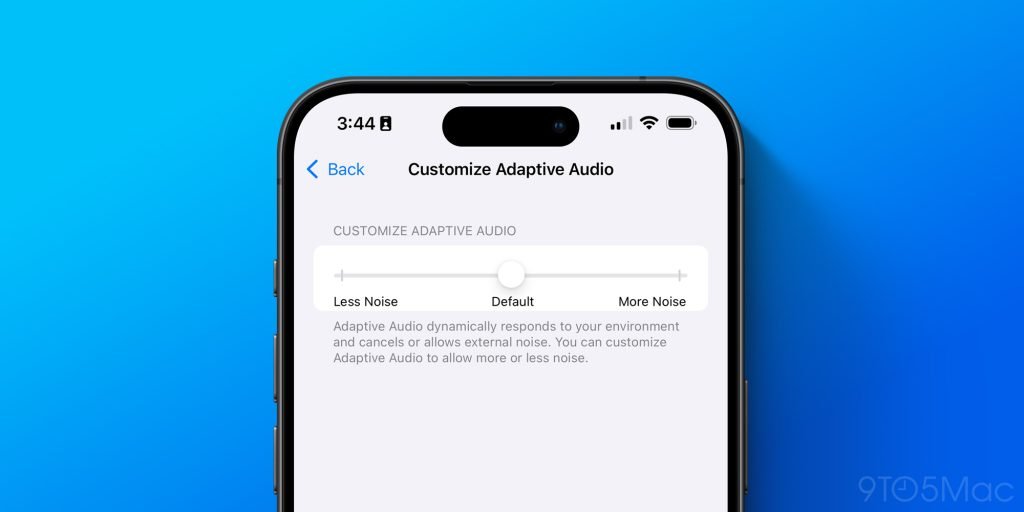
iOS 18 为 AirPods 的自适应音频功能增加了更精细的控制。对于不熟悉该功能的用户,自适应模式”将主动降噪和通透模式融合在一起,根据您环境中不断变化的噪音状况,控制您听到的噪音水平。”
在 iOS 18 及更新版本中,您现在可以自定义自适应音频,以更好地满足您的需求,并”允许更多或更少的噪音”。
- 在 AirPods 连接到 iPhone 的情况下,打开”设置”应用,轻点顶部的您的 AirPods。
- 向下滚动并轻点”自适应音频”。
- 向左移动滑块可在使用自适应音频时允许”更少噪音”,或向右移动以允许”更多噪音”。
听力健康
适用于 AirPods Pro 2 和 AirPods Pro 3
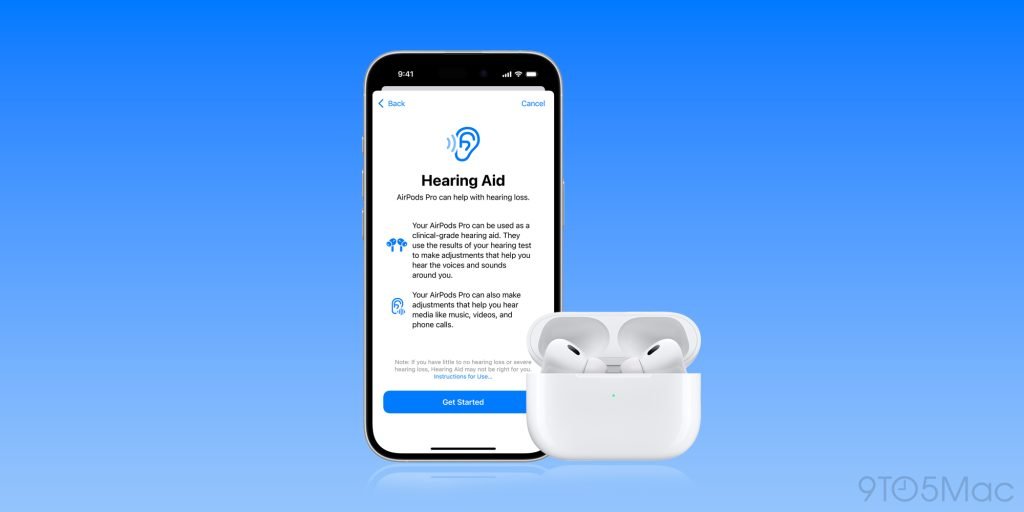
去年,苹果通过新的听力健康功能增强了 AirPods Pro。现在,您可以使用 AirPods Pro 进行听力测试,以了解自己是否有听力损失。如果您有轻度至中度听力损失,随后可以将 AirPods Pro 用作助听器。
苹果解释道:
凭借 AirPods Pro 卓越的音质,用户的个性化听力配置文件会自动应用于其所有设备上的音乐、电影、游戏和电话通话,无需调整任何设置。这款首创的基于软件的助听器功能为用户带来了随时微调体验的能力,以易于接受的价格使获得听力辅助变得比以往任何时候都更加容易。
了解更多:
- AirPods Pro 听力健康功能初探
- 如何使用临床级 AirPods 助听器和听力测试功能
- 苹果无障碍功能负责人访谈:谈 AirPods Pro 的助听器功能
实时翻译
适用于支持主动降噪的 AirPods Pro 2、AirPods Pro 3 和 AirPods 4
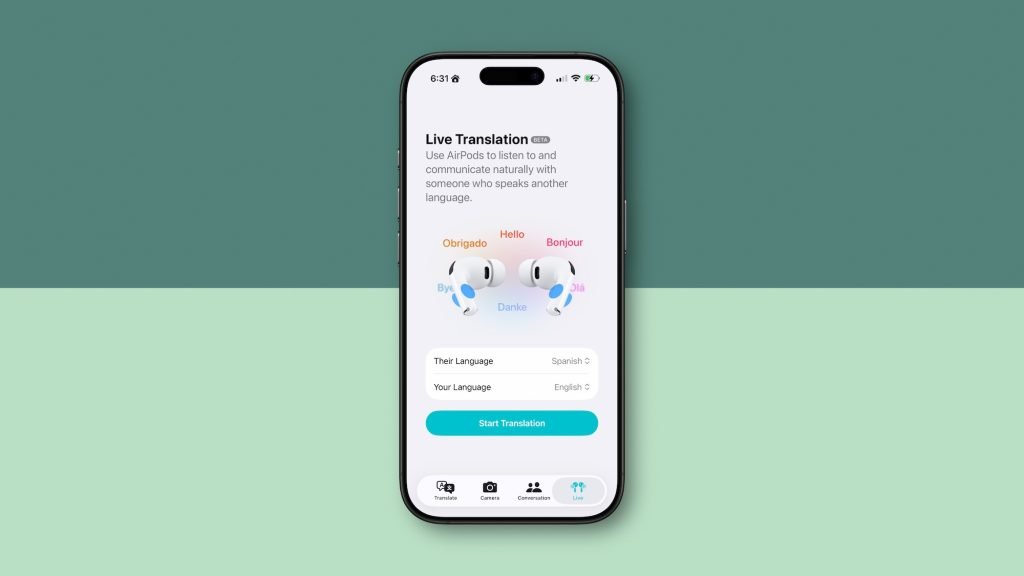
对于 iOS 26 的 AirPods 用户来说,最大的功能或许是实时翻译。现在,您可以佩戴 AirPods 来实时翻译面对面的对话。
例如,如果您说英语,而正在与说西班牙语的人交谈,您可以戴上 AirPods 并启用实时翻译,以便用英语听到对方在说什么。
有多种方法可以启用实时翻译:
- 在 iPhone 上打开”翻译”应用。
- 同时按住两个 AirPods 的耳机柄。
- 说出类似”嘿 Siri,开始实时翻译”的指令。
睡眠检测
适用于 AirPods Pro 2、AirPods Pro 3 和 AirPods 4
如果您经常戴着 AirPods 入睡,iOS 26 新增的睡眠检测功能可以满足您的需求。开启后,当 AirPods 检测到您已入睡时,此功能将自动暂停您正在收听的内容。
要启用睡眠检测,请按照以下步骤操作(AirPods 需连接到 iPhone):
- 打开”设置”应用。
- 轻点顶部的您的 AirPods。
- 向下滚动并打开:”入睡时暂停媒体”。
相机遥控器
适用于 AirPods Pro 2、AirPods Pro 3 和 AirPods 4
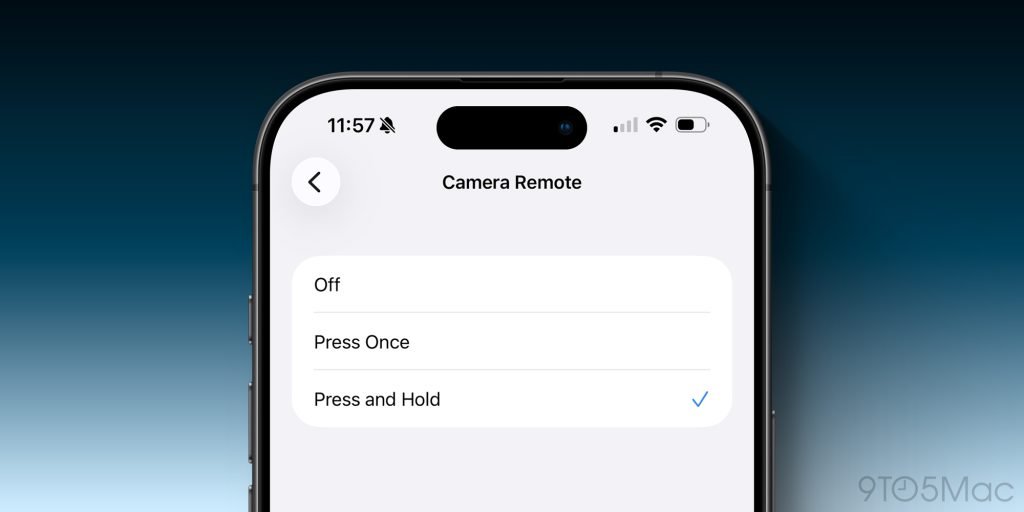
借助 iOS 26,您现在可以使用 AirPods 通过 iPhone 拍照。在 AirPods 连接到 iPhone 的情况下,请按照以下步骤操作:
- 打开”设置”应用。
- 轻点顶部的您的 AirPods。
- 向下滚动并轻点”相机遥控器”。
- 在”关闭”、”按一下”或”按住”之间选择。
然后,您可以使用该手势,通过”相机”应用和您的 AirPods 来拍照。
“音频保留在耳机中”
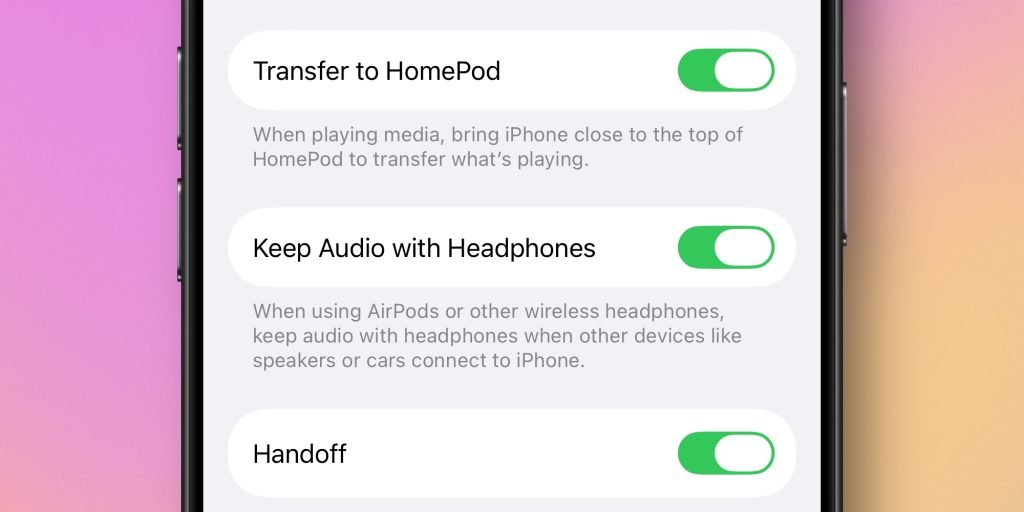
iOS 26 增加了一个新的”音频保留在耳机中”设置。这可以防止您的 AirPods 音频被其他蓝牙扬声器自动接管。
- 打开”设置”应用
- 轻点”通用”
- 轻点”隔空播放与连续性”
- 然后打开”音频保留在耳机中”
更多新 AirPods 功能
- 自动设备切换现在适用于 CarPlay。当您到达目的地,在下车前戴上 AirPods 时,您的音频将神奇地从 CarPlay 切换到您的 AirPods。
- 当您的 AirPods 需要充电时,您的 iPhone 上现在会收到通知。
- 通话时更好的录音和语音质量。